
Када радите са Блуестацкс, то је стално потреба за преузимањем различитих датотека. То може бити музика, слике и још много тога. Учитавање објеката није тешко, ради се на исти начин као и на било којем Андроид уређају. Али када покушавате да пронађете ове датотеке, корисници се суочавају са неким потешкоћама.
Постоје врло мало информација о томе на Интернету, па погледајмо где Блуестацкс чува своје датотеке.
Тамо где се датотеке чувају у програму Блуестацкс
Раније сам преузео музичку датотеку, како бих визуелно показао цео процес. Без помоћи посебних апликација, немогуће је пронаћи и на рачунару и само у самом емулатору. Стога, додатно преузмите менаџера датотека. Каква нема разлике. Користим најпогодније и популарнији ЕС диригент.
Иди до Б. "Плаи Маркет" . Улазимо у претрагу "ЕС" , Пронађите жељену датотеку, преузмите и отворите.
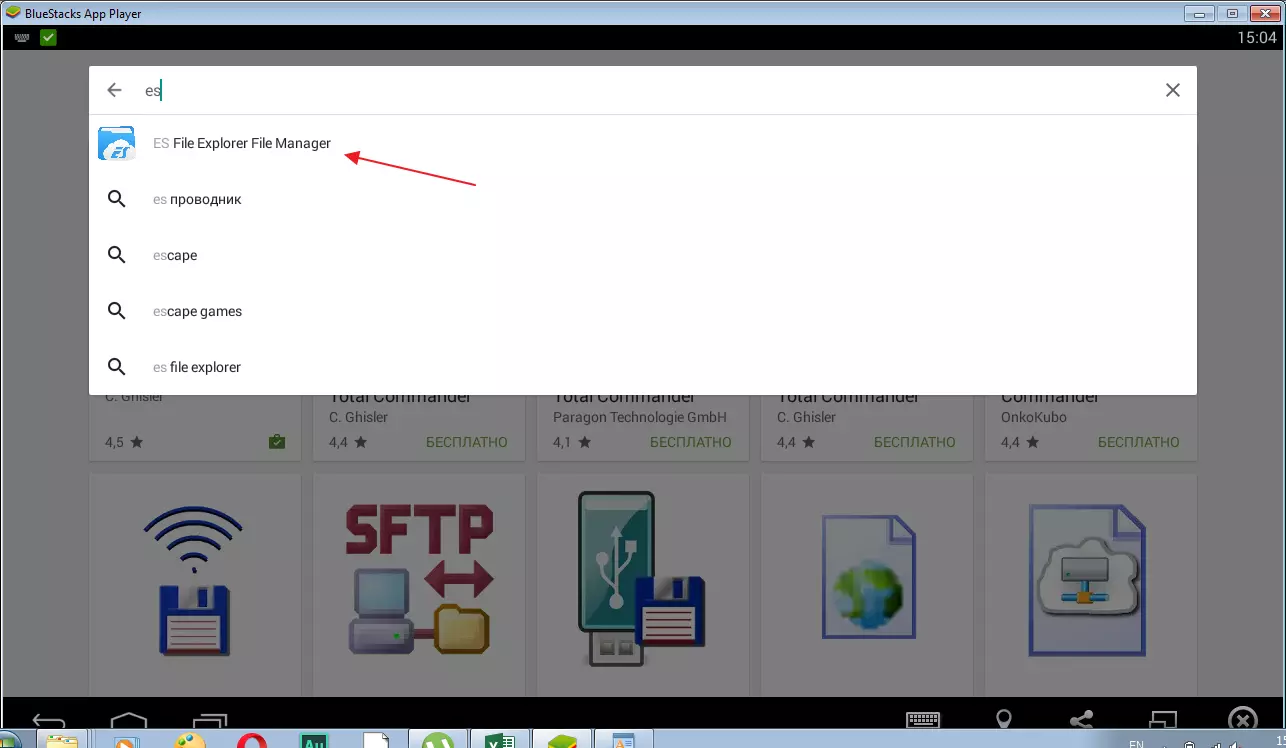
Иди на одељак "ИНТЕРНА МЕМОРИЈА" . Сада морате да пронађете преузету датотеку. То ће највероватније бити у мапи "ПРЕУЗИМАЊЕ" . Ако нема, проверите мапу "Музика" и "Слике" У зависности од врсте датотеке. Пронађена датотека мора се копирати. Да то уради у опцијама бирају "Виев-Мали детаљни".
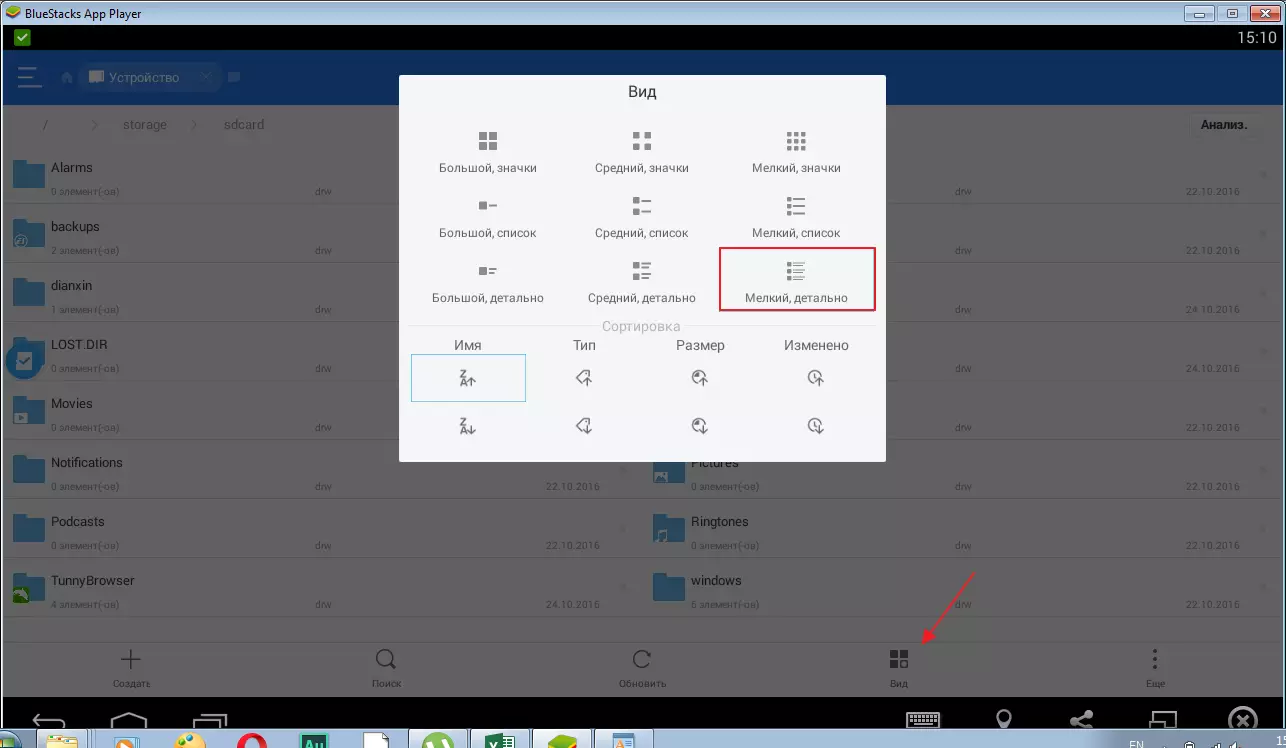
Сада прославите нашу датотеку и кликните "Копирај".
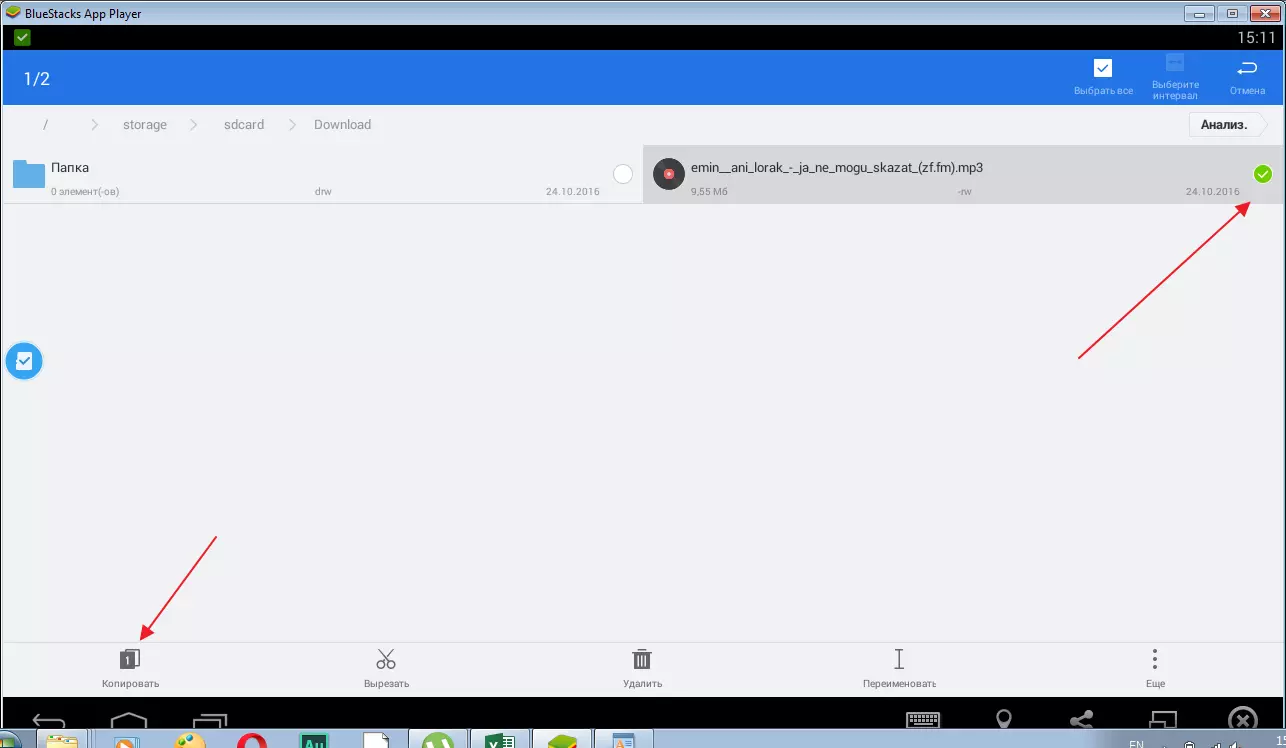
Вратите корак назад са посебном иконом. Иди у мапу "Виндовс-Доцументс".
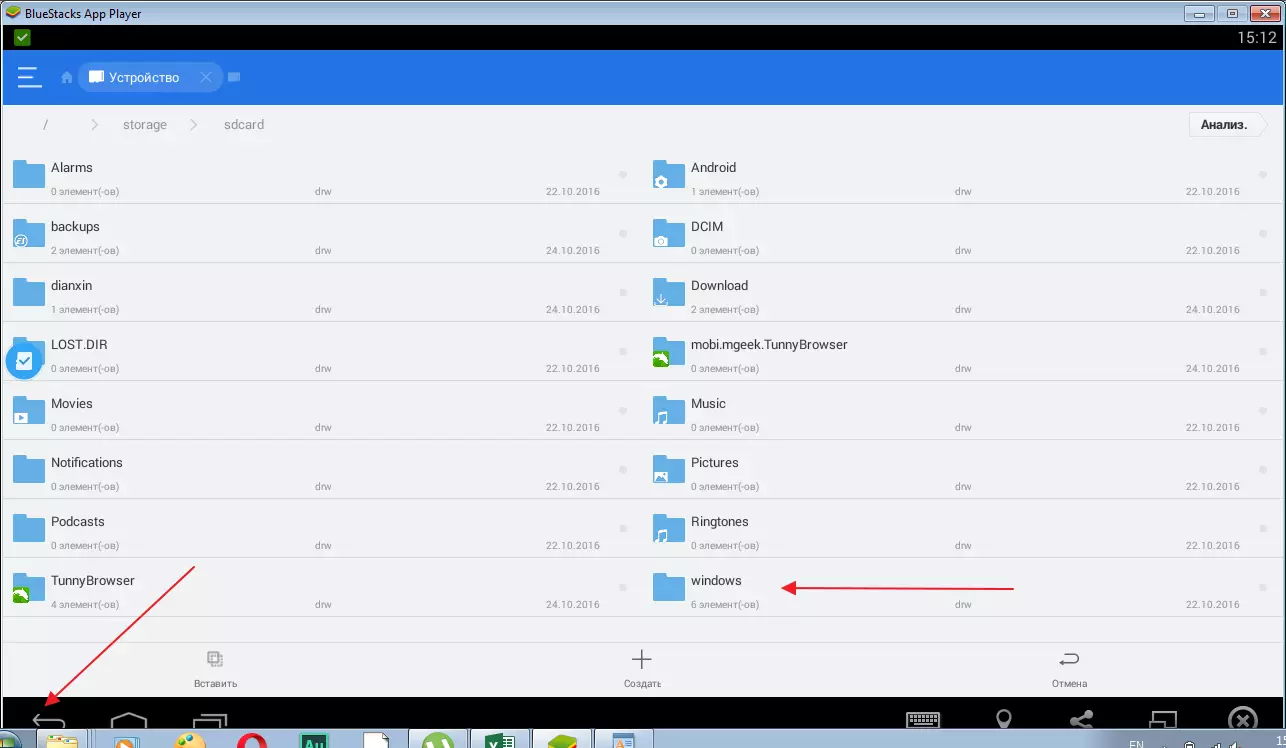
Кликните на бесплатно место и кликните "Убаци".
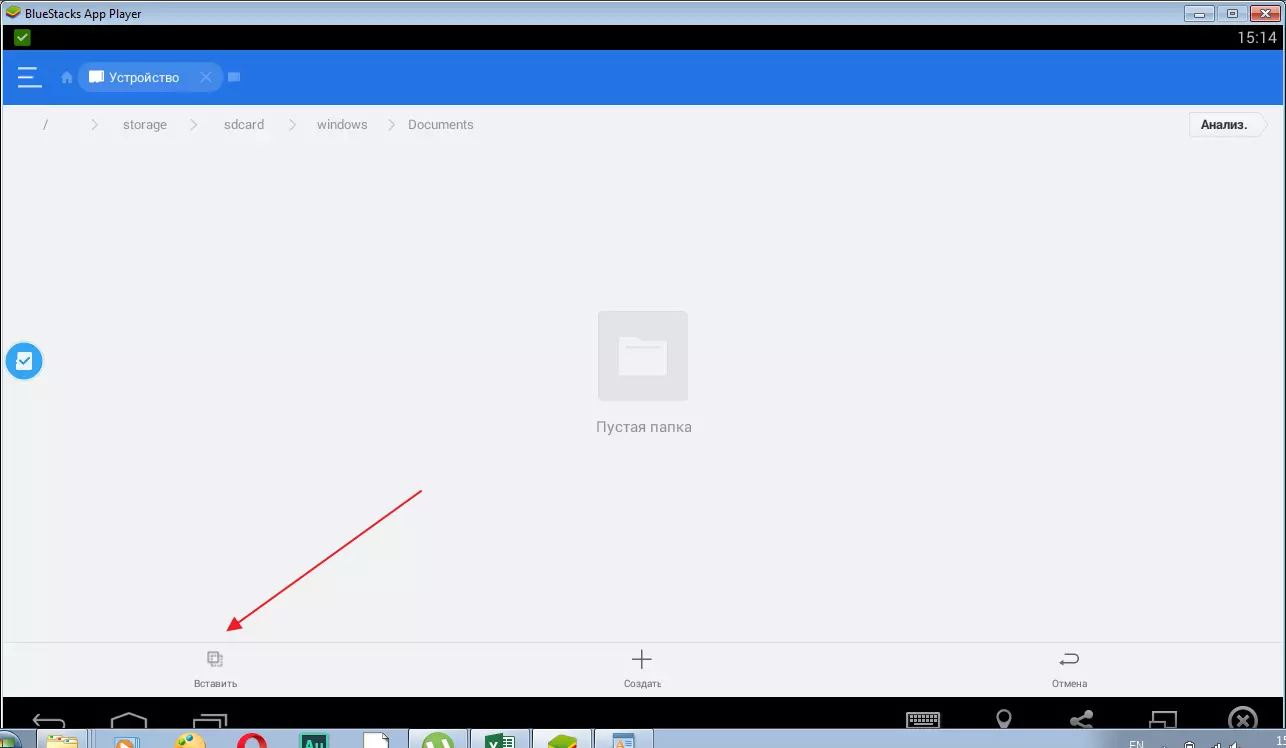
Све је спремно. Сада можемо да унесемо стандардне документе на ваш рачунар и пронађите вашу датотеку тамо.
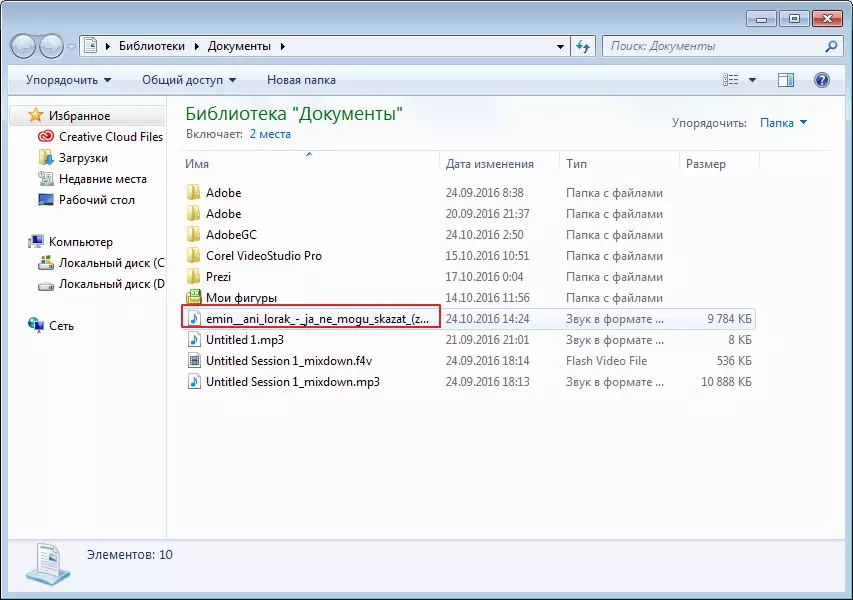
Тако лако можете пронаћи програм Блуестацкс програмских датотека.
